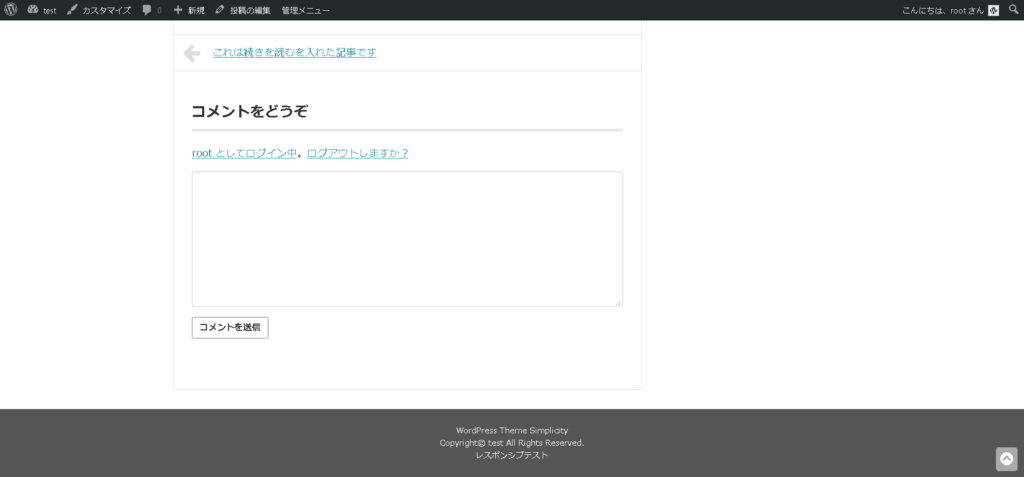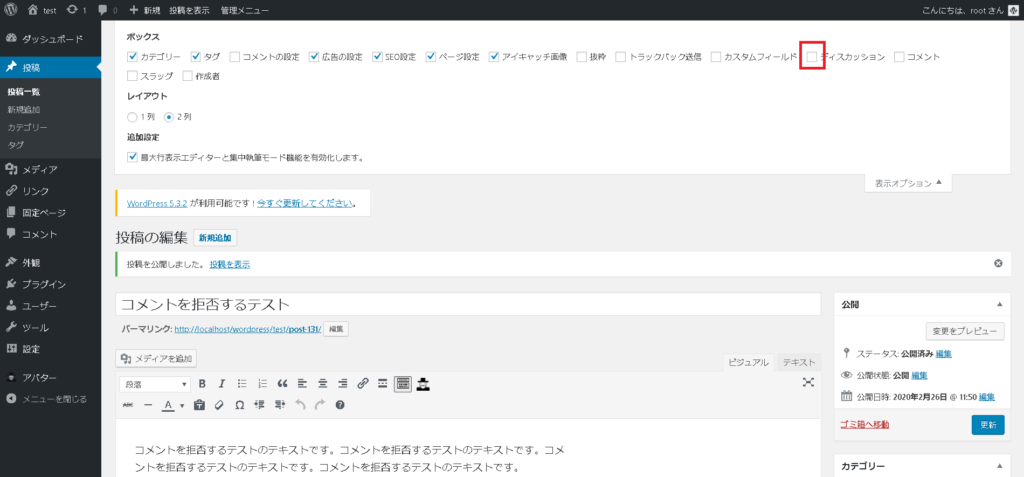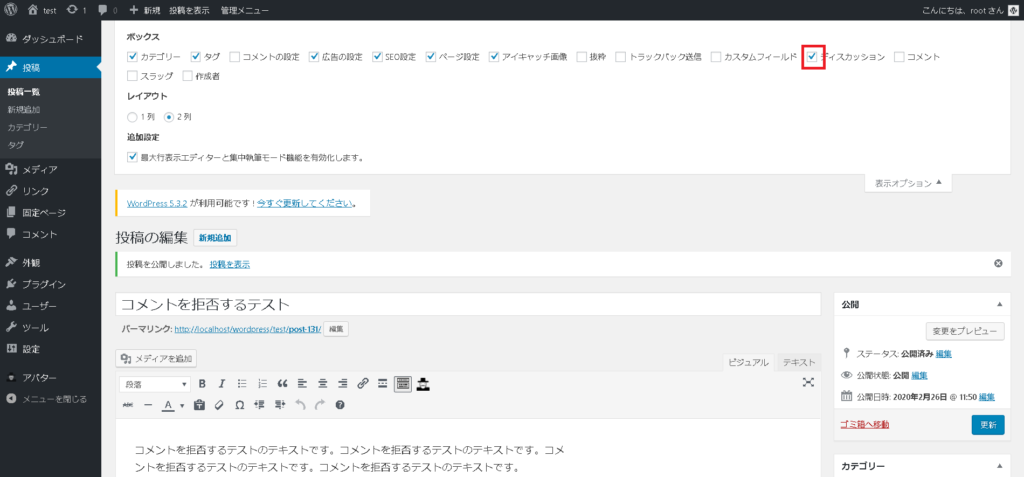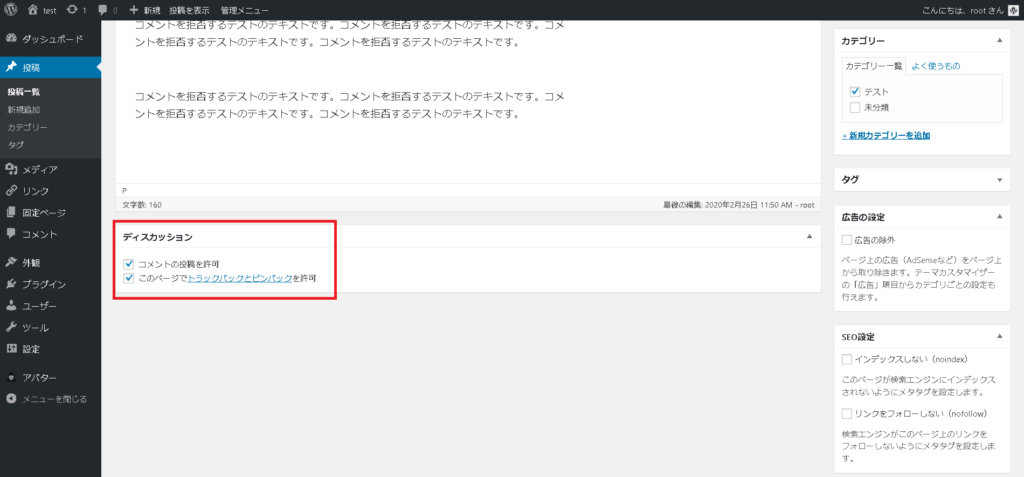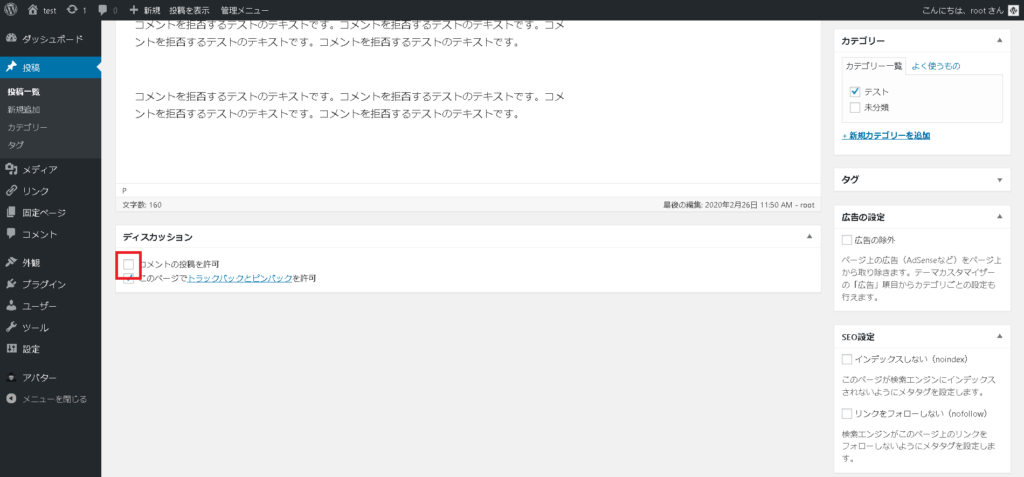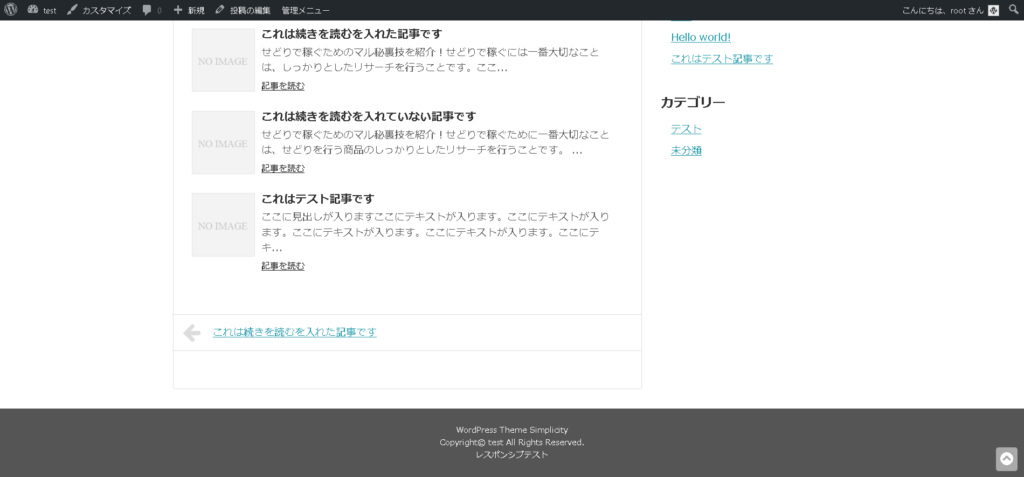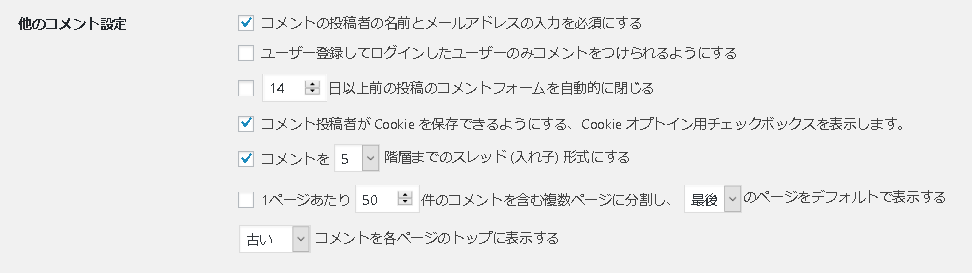ディスカッションでは、主にほかの人からのコメントを受け付けるかどうかの設定を行います。
「ディスカッション設定」ではコメントにかかわるさまざまな設定を行うことが可能です。
- ディスカッション設定ではコメントを受け付けるかどうかを選択できる
- コメントを受け付けるかどうかはサイトによって異なり、ブログなどではコメントを受け付けたほうがユーザーとの距離も縮まる
- 企業サイトのような信用が第一のサイトでは、一般的にコメント受け付ける必要はほぼないといえる
ディスカッション設定でできること
まず、ディスカッション設定でできることについて知っておきましょう。
設定できることは、下記の4つです。それぞれ1つひとつ見ていきましょう。
- 投稿のデフォルト設定
- 他のコメント設定
- コメントモデレーションとコメントブラックリスト
- アバターの設定
投稿のデフォルト設定
投稿のデフォルト設定では投稿した記事からほかのサイトへリンクした場合と、ほかのサイトからリンク(被リンク)をもらった時の通知に関する設定を行うことができます。
「すべてのリンクへの通知を試みる」にチェックを入れておくことで、自分のサイトからほかのサイトへリンクをした場合に、相手に通知がされます。
逆に「ほかのブログからの通知」にチェックを入れておくことで、自分のサイトに対してリンクをもらった場合に通知を受け取ることができます。
「新しい投稿へのコメントを許可」にチェックを入れておくことで、コメントを受け付けることができます。
コメント欄はデフォルトでは「受け付ける」設定になっていますが、もしコメントを受け付けない場合はチェックを外す必要があります。
コメントの設定もパーマリンク設定やメディア設定と同様に初めに設定しなかった場合、後からもらったコメントに対しては変更が適用されませんので、必ず初めに設定するとよいでしょう。
コメントを受け付けるかどうか
コメントを受け付けるかどうかについてはサイトによって使い分ける必要があります。
コメントを受け付けるメリット

サイトのファンが見える
コメントがたくさんあるサイトを見た場合、あなたはどのような印象を持ちますか?
私は一定数のファンがいるサイトなのかな、という印象を持ちます。
サイトに訪れてくれたユーザーが、「このサイトは一定数の人に支持されているサイトなんだな」と判断してもらえれば、リピートしてくれる可能性も高くなりますので、コメントを受け付ける価値はあるでしょう。
また、コメントがたくさん書き込まれているサイトだと「これだけの人がコメントをくれている」「多くの人が読んでいるサイトです」ということをアピールできます。
コメント欄を読むことで問題が解決することもありますので、コメント欄はなかなか侮れません。
ブログランキングに参加する場合は必須
ブログランキング、というものがあるのをご存じでしょうか。
当サイトでもブログランキングに参加しておりますので、もしも見たことがない方は一度ご覧ください。→人気ブログランキングへ
ブログランキングには、基本的に「コメント回り」という作業を行うことで、ブログランキング内でサイトの順位を上位に表示させる方法があります。
その際に活躍するのがコメントの機能です。
コメント機能を使用することで、どのような人がアクセスしてくれたのかを判断できますので、ブログランキングを活用する際にはコメントを受け付けることが必須でしょう。
質疑応答ができる場としても
何かの問題について解説するサイトの場合、コメントを受け付けることでユーザーの方が抱く素朴な疑問にも、コメント欄を使って回答できます。
悩んでいることに対して丁寧に回答してあるサイトはそれだけでもいい印象がありませんか?
コメント欄を使用することでユーザーとの距離がぐっと近づきます。
ユーザーからの疑問を答える場としてもコメント欄が利用されることがあります。
コメントを受け付けるデメリット

スパムが多い
コメント欄を開放していて一番悩むことが「スパムの多さ」です。
コメントを受け付けることで得られるメリットは多いのですが、実際にサイトを運営してコメントを許可していると、大半はスパムによる「アクセスを伸ばしませんか」と英語やアラビア語などで書かれたコメントが多く入ってきます。
何が書いてあるのかもわからないですが、ゴミ箱にいれる作業でも手間です。
ただし、スパムコメントはデフォルトでインストールされているプラグインである「Akismet」というプラグインで対応することが可能です。
炎上することも
個人のブログなどでは考えにくいのですが、企業サイトやショッピングサイトでコメントを受け付ける設定にしておいた場合、商品やサービスについて何らかのクレームがコメントに書かれやすいです。
間違った情報を発信してしまった場合や非道徳的な行為を行った場合など、サイトが炎上した場合に真っ先に書き込まれるのがコメント欄です。
そのため、サイトによっては「コメントを受け付けないほうがよい」サイトもありますので、作成するサイトはコメントを受け付けたほうがよいのかどうかについて、しっかりと検討する必要があるでしょう。
作成するサイトによってはコメントを受け付けることが大きなリスクになることも理解しておきましょう。
また、コメントをつけてくれた人たちで喧嘩が発生することもありますので、サイト運営者として注意が必要です。
ただし、上記の喧嘩が起きるリスクに関しては、すべてのコメントを許可制にすることで、当該コメントを受け付けるかどうかはあなたが判断できます。
ページが異常なほど長くなる
いざコメントを受け付けたものの、予想以上の反響があったために多くのコメントを頂いた結果、とても長いページになってしまう、というパターンもあります。
デメリットかどうかはわかりませんが、いつまでたってもフッターにたどり着けなくなる場合や、ページ自体が重くなってしまうこともありますので、コメントを受け付ける場合のリスクとして一応書いておきました。
結局どっちがいいのか
コメントを受け付けるかどうかに関しましては、サイトによって使い分ける、というのが私の考えです。
現在、多くの個人サイトでは、サイトに訪れてくれたユーザーさんとコミュニケーションを図る手段として、コメントを受け付ける設定が行われています。
一方で、企業のサイトなどではコメントを受け付けていることはまずありません。
商品の販売ページなどで一部、その製品の良い点や改善点を聞き入れるためにコメントを開放している場合もありますが、ほとんど皆無といってもよいでしょう。
そのため、コメント機能はしっかりと作成するサイトによって使い分けていきましょう。
コメント機能を一切使用しない場合
すべてのページでコメントを一切受け付けない場合は、「設定 > ディスカッション設定」を開き、投稿のデフォルト設定にある「新しい投稿へのコメントを許可する」のチェックを外してください。
ただし、すでに投稿した記事については、コメントが許可された状態になっておりますので、注意してください。
そのため「新しい投稿へのコメントを許可する」のチェックマークを外す前に作られた記事については個別でコメントを受け付けないように設定する必要があります。
記事ごとにコメントを設定する
それでは実際に記事ごとにコメントを設定していきます。
今回はコメントできないように設定していきます。
まずは現在の状態を下図でご確認ください。現在はまだコメントができるようになっていますね。
それではこの「コメントを拒否するテスト」ページのコメントをできないように設定していきます。
まずは対象となるページを編集していきます。
赤枠部分の「表示オプション」をクリックして、ディスカッションの項目を確認しましょう。
ディスカッションの項目に、チェックマークを入れてください。
すると、投稿の編集画面に赤枠部分「ディスカッション」という項目が表示されます。
今回はコメントの投稿を許可するのチェックマークを外します。
以上で終了です。実際に更新して確認してみます。
コメント欄が削除されてコメントを入力することができなくなりました。
他のコメント設定
他のコメント設定では、コメントに関するさまざまな設定を行うことができます。
他のコメント設定や自分宛のメール通知、コメント表示条件などは基本的にすべてデフォルトのままで構いません。
下手に操作すると、スパムコメントなどを受け付けてしまう可能性もありますので、改めて設定を行う必要はありません。
ただ、「ユーザー登録をしたユーザーのみコメントをつけられるようにする」項目にチェックをつけてしまうと、そもそもコメントがもらえなくなってしまう可能性が高くなりますので、やめておきましょう。
コメントモデレーションとコメントブラックリスト
基本的にプラグインの「Akismet」でスパムコメントなどには対応するため、ここで設定を行う必要はありません。
アバターの設定
アバターを設定することで、コメントに対する返信を行った場合に自分の画像を表示できます。
アバターはプラグインを使用することで、自分の好みの画像を使用もできます。
アバターを変更するプラグインに関しましては、下記のリンクで詳しく解説しております。
 【WordPressプラグイン紹介】自分のアバターを作成する
【WordPressプラグイン紹介】自分のアバターを作成する
まとめ
ディスカッションの設定について解説してまいりました。
コメントを受け付ける場合はスパム対策用のプラグインである「Akismet」をしっかりと設定する必要がありますが、コメントを受け付けない場合はとくに必要はありません。
コメントを受け付けるかどうかは作成するサイトによって使い分けるとよいでしょう。
コメントの個別に許可する本来の使い方は「コメントをすべて拒否している場合に特定のページのみコメントを許可する」というのが使用方法です。
今回の例で挙げたような使い方も「できる」ということを提示したかったので本来の使い方とは少し異なる使い方で紹介いたしました。
それでは今回のまとめです。
- ディスカッション設定ではコメントに関する設定やリンクを発する場合やリンクをもらった場合の通知に関して設定することができる。
- コメントを受け付けることで、サイトによってはさらなる集客につながることがあるが、炎上する可能性もある。
- コメントの設定は作成するサイトによって使い分ける必要があり、情報を発信するサイトの場合はコメントを受け付けたほうがよい。
- コメントを拒否する設定をしても、拒否以前に作られたページはコメントが許可されているので個別に設定する必要がある。
- 個別にコメントを許可、または拒否する場合はディスカッション設定からではなく、投稿ページで行う必要がある。